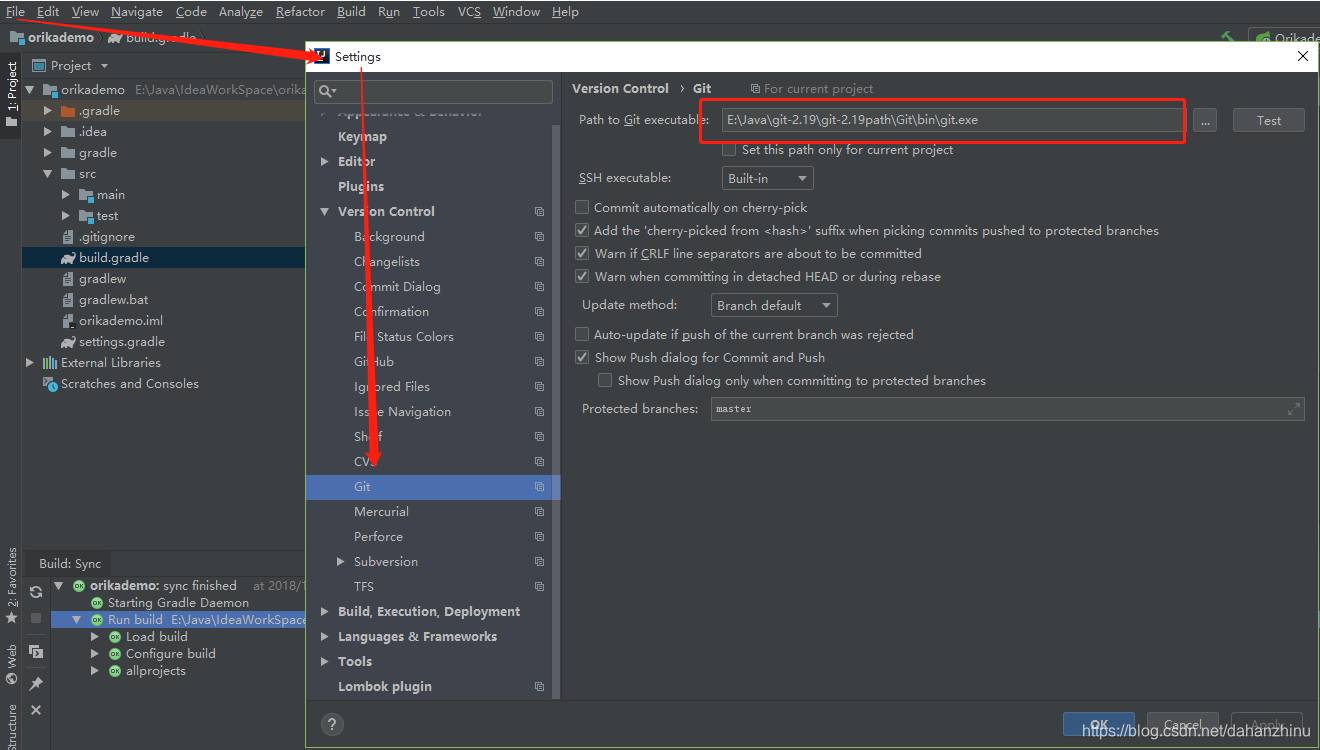小菜鳥之搭建環境(IntelliJ IDEA+Springboot+Gradle4.8+Git2.19+JDK1.8) 僅供大家學習和交流,如有疏漏,敬請留言
一、IntelliJ IDEA
1.1 IDEA介紹
IDEA 全稱 IntelliJ IDEA,是java程式語言開發的整合環境。IntelliJ在業界被公認為最好的java開發工具之一。支援多種外掛的配置,使程式碼更簡潔。工作中接觸到的外掛之後會持續更新。。。
1.2 IDEA 下載與安裝
這裡小編就不一一陳述了,附上鍊接,大家跟著做就可以了,度娘中的教程灰常詳細。
https://jingyan.baidu.com/article/25648fc16db2909191fd0082.html
二、Gradle4.8
1.1Gradle介紹
Java的構建,經歷了從Ant–>Maven->Gradle的過程,減少程式猿的工作,提高工作效率。
Ant:Ant的功能雖然強大,但過於靈活,規範性不足,對目錄結構及build.xml沒有預設約定,且沒有統一的專案依賴管理。
Maven:Maven解決了規範性的問題,也順帶解決了依賴項統一管理的問題,但由於規範性太強,靈活性不足,pom.xml採用Xml結構,專案一大,Xml就顯得冗長。
Gradle:綜合了Ant和Maven的優點,吸收了Ant中task的思想,然後把Maven的目錄規範以及倉庫思想也融合了進來,但允許使用者自由的修改預設的規範(如,可隨意修改原始碼目錄),配置檔案則採用Groovy語言來書寫,Groovy是一門可程式語言,配置檔案本身就可以視為一份原始碼,並最終交由Gradle來處理執行。
1.2Gradle下載與安裝
下載地址:http://services.gradle.org/distributions/
找到官網的下載頁面如下圖所示,我們選擇想要安裝的釋出版本,gradle-x.x-bin.zip是需要下載的安裝釋出版,gradle-x.x-src.zip是原始碼,gradle-x.x-all.zip則是下載全部的檔案。
本次搭建的環境中在下選用的就是gradle-4.8-bin.zip。

下載後解壓到你選擇的目錄下,在此提一句,本人都是將與java有關的東東放在一起,方便查詢與配置。
設定環境變數,這是必須的步驟,小心哦
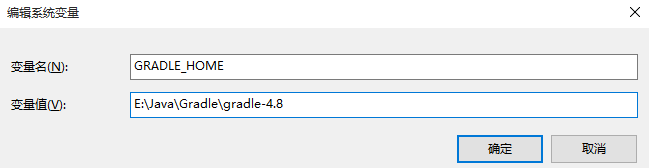
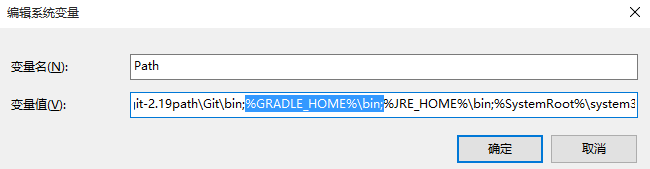
開啟cmd輸入gradle -v命令檢視,出現以下資訊證明安裝成功;辛苦沒有白費。。。
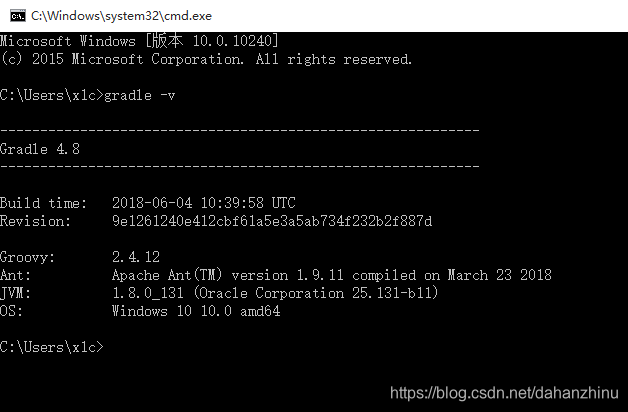
三、Springboot
1.1 Springboot介紹
Spring Boot 是由 Pivotal 團隊提供的全新框架,其設計目的是用來簡化新 Spring 應用的初始搭建以及開發過程。該框架使用了特定的方式來進行配置,從而使開發人員不再需要定義樣板化的配置。
雖然還沒有正式在專案中用到,但是最近通過學習已經體會到了其帶來的方便之處,確實不再有.xml檔案的配置問題,大大節省了時間,提高了開發效率。需要的東西可以再YML檔案中進行簡單的配置即可。
值得一提的是,springboot內建了tomcat伺服器,我們在開發時,啟動web專案不用再把專案部署到tomcat中了,只需要執行main方法,就可以了。是不是灰常方便。
1.2 idea搭建springboot + Gradle
接下來,跟上隊伍。。。。
1.2.1 開啟idea,選擇 Create New Project
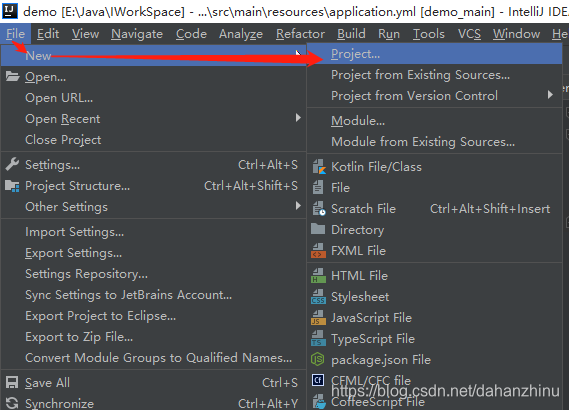
1.2.2 專案配置,選擇Spring Initializr,Project SDK選擇1.8,URL選擇預設,不做修改。如下圖所示,然後Next
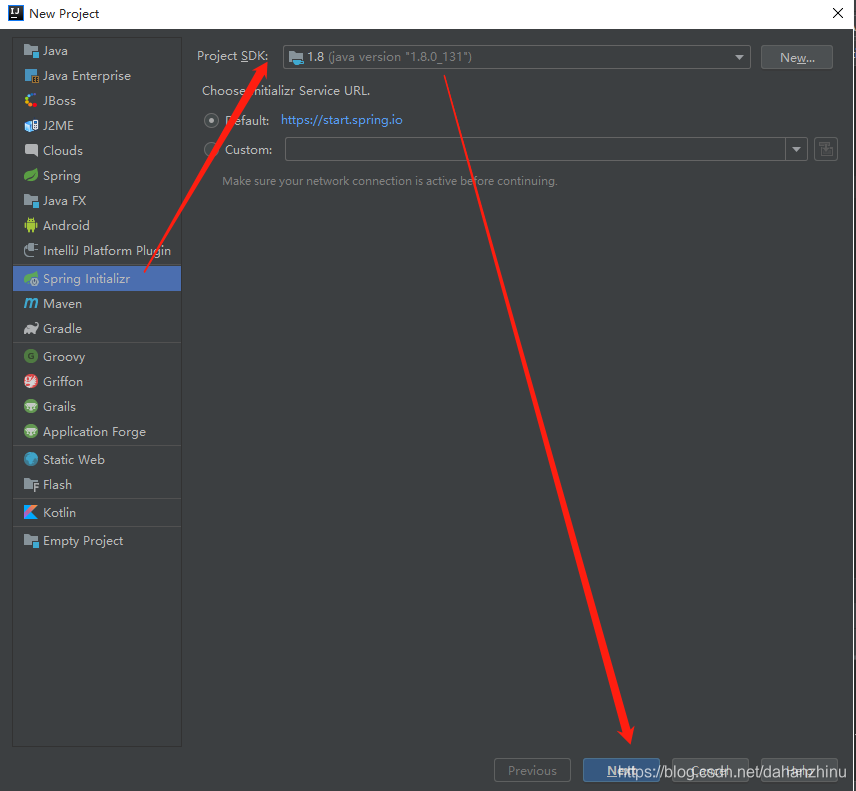
1.2.2 繼續專案配置
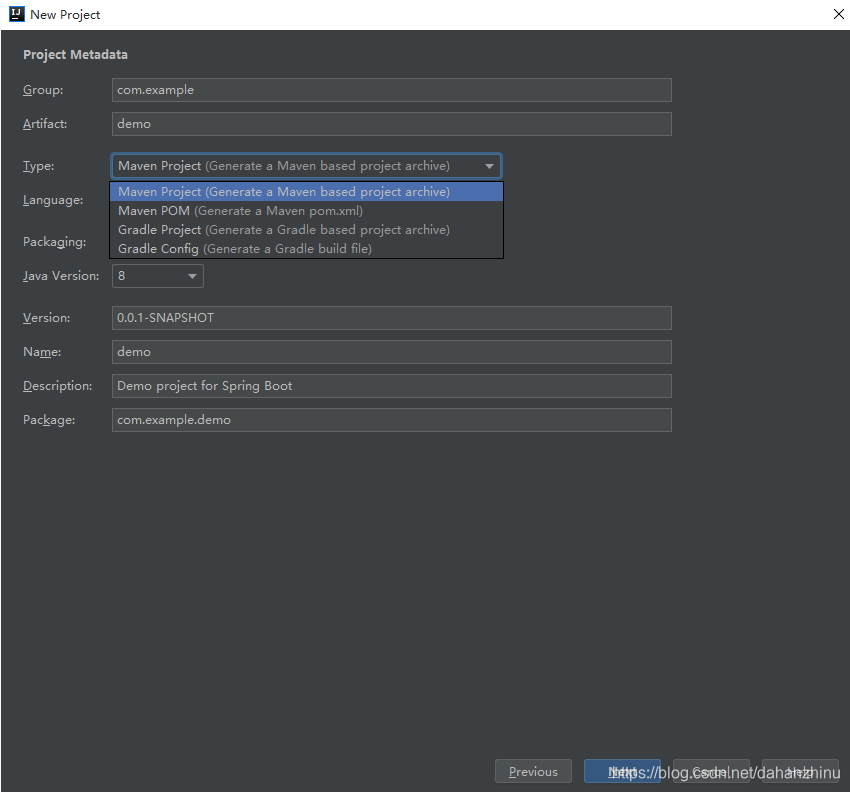
這裡面基本都有,簡單的介紹下吧:
Group:專案分組
Artifact:名稱
Type:如果你是maven專案的話選擇第一個,因為我是gradle專案,所以選擇第三個
Language:當然是最愛的java
Packaging:打包型別,選擇jar包
Java Version:jdk版本,選擇1.8
其他的沒有必要預設就可以了。
選擇Next,進行下一步啦啦啦
1.2.3 繼續繼續,在這個頁面選擇你所需要整合的東東,根據需求來就可以了,打上勾之後,右側會顯示你所選擇的內容
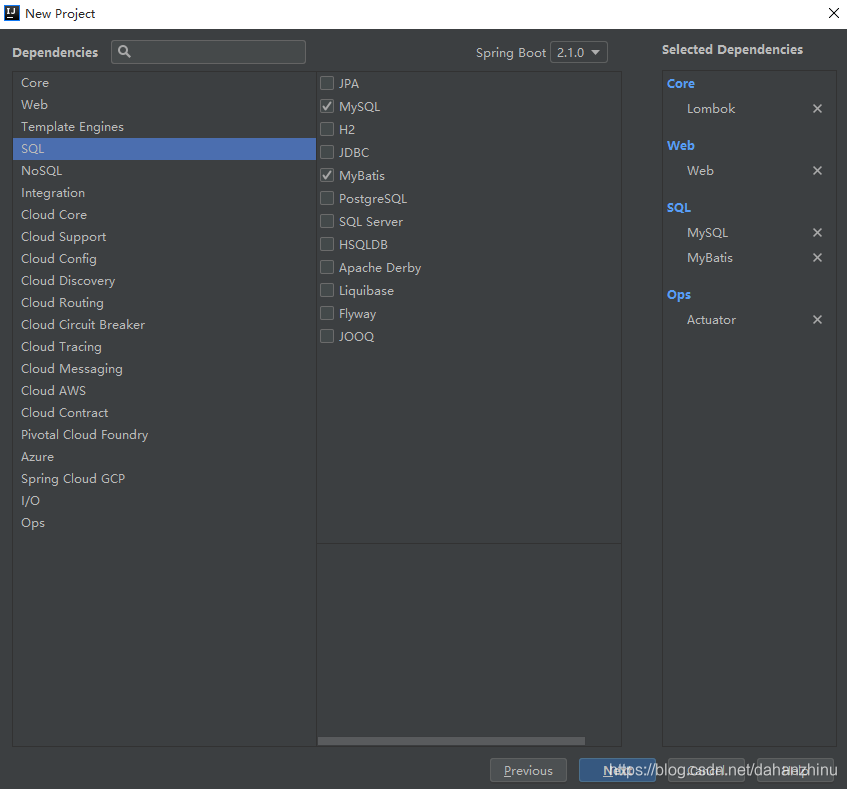
1.2.4 專案名稱和路徑,Finish。開始你的程式設計之旅吧,噼裡啪啦噼裡啪啦
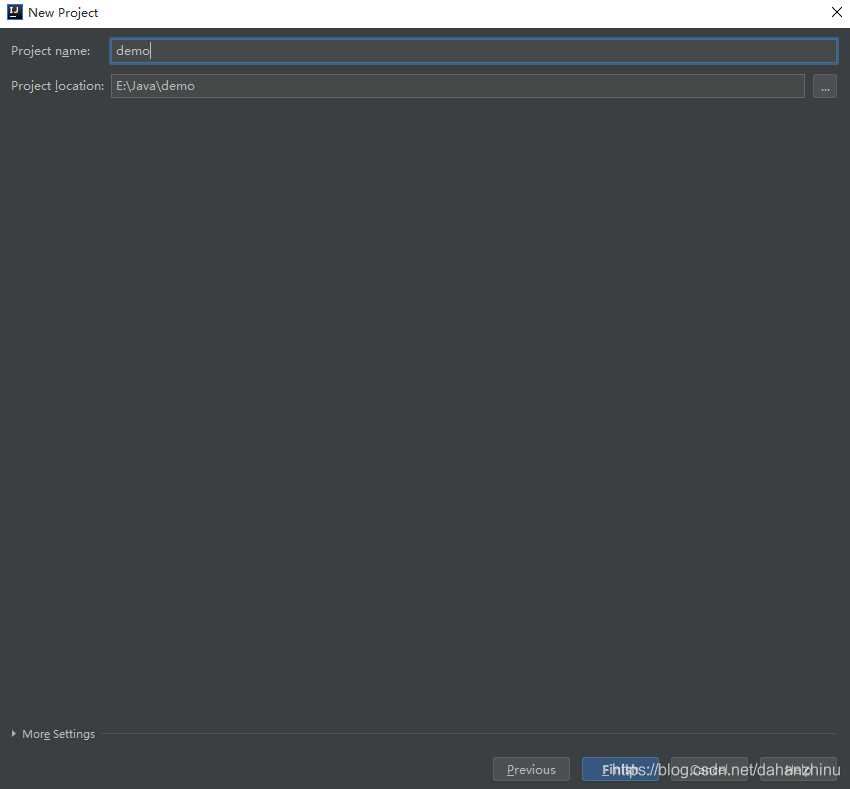
1.2.5 到這步,說明已經搭建完成了。下面這三個無關檔案然並卵可以刪除,結構更乾淨
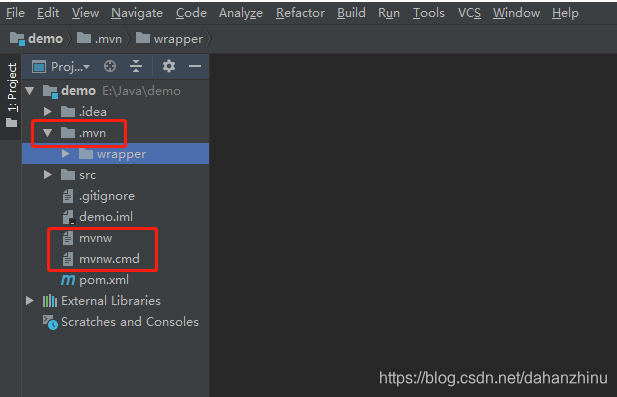
1.2.6與此同時,在自動下載你所需的依賴,安靜的等一下吧

四、下載安裝Git
1.1 Git介紹
Git是分散式的,而Svn不是分佈的。哎呀呀,我真是太懶了,關於Git相比較SVN的優勢,去問度娘吧。。。
1.2 Git下載
1.2.1首先開啟git官網,選擇你的系統。
https://git-scm.com/downloads
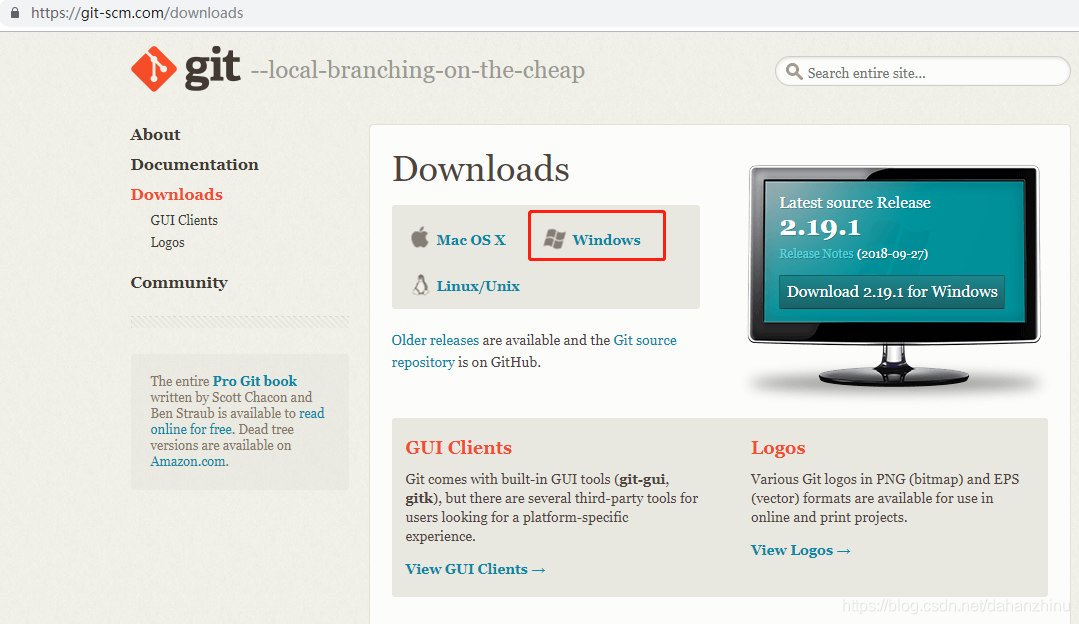
1.2.2 我什麼都沒幹,真的,我發誓,她已經開始自動下載,為什麼如此智慧?
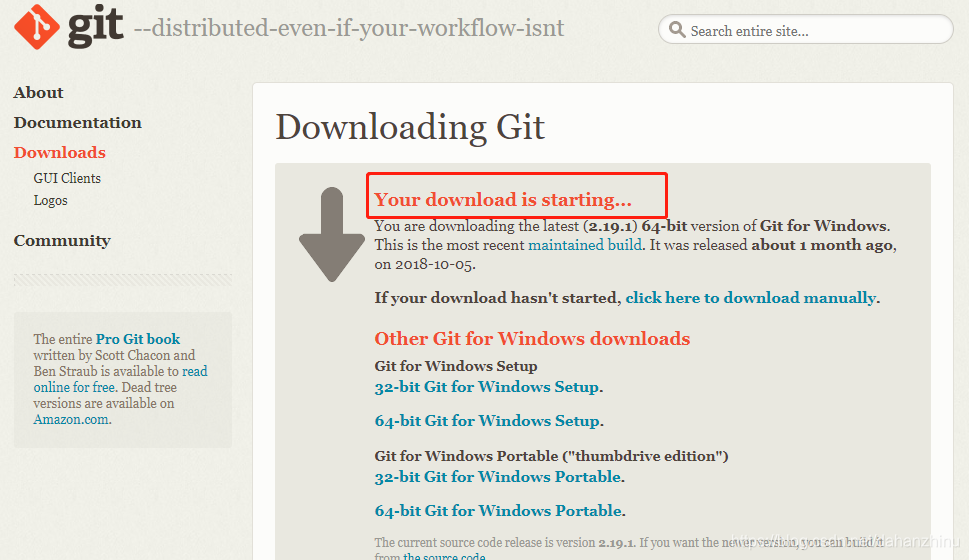
1.2.3 找到你下載的Git-2.19.1-64-bit.exe檔案,開始安裝吧。。
除了選擇安裝路徑之外,其他一律nice,哦no,應該是next。
到底安裝成功了沒?看一下吧。。。桌面點選右鍵,會出現下面兩個東東。。點選Git Bash Here,進入
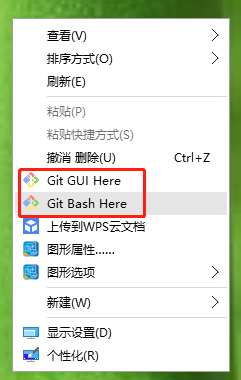
進來了嗎?輸入命令git , 感覺好汙
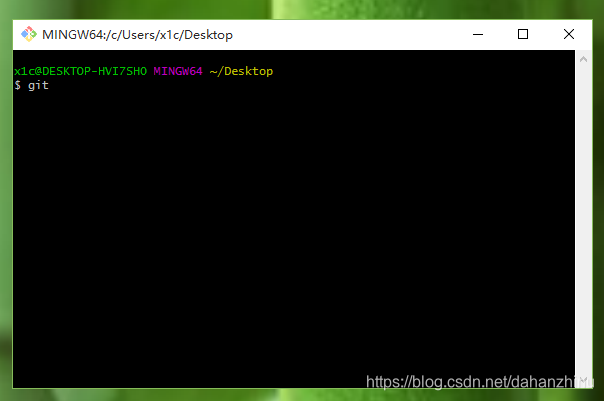
到此,下載安裝完成
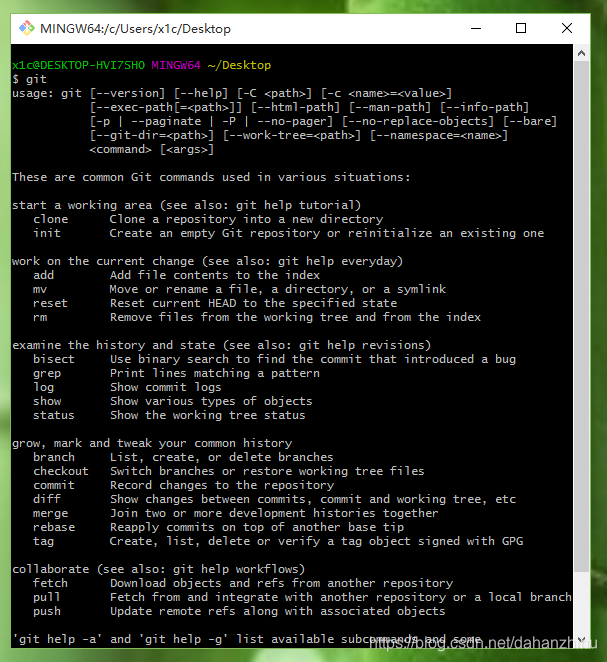
開啟idea,看一下,自動識別。